ホームページ >システムチュートリアル >Windowsシリーズ >win11 23H2マウスの右クリックメニューをwin10スタイルに変更するにはどうすればよいですか?
win11 23H2マウスの右クリックメニューをwin10スタイルに変更するにはどうすればよいですか?
- 王林転載
- 2024-02-13 14:50:23647ブラウズ
php editor Strawberry では、ユーザーの個別のニーズに合わせて、Win11 23H2 バージョンの右クリック メニューを Win10 スタイルに変更できることを紹介します。簡単な操作でWin11の右クリックメニューをWin10のクラシックスタイルに戻すことができ、より親しみやすく快適にご利用いただけます。この記事では、Win10風の右クリックマウスメニューを簡単に実装できる具体的な改造方法を詳しく紹介します。続きを読んで、プロセスに従ってください。
win11 23H2 右クリックメニュー変更 win10 式方法:
1. まず、win11 システムのスタートメニューを右クリックし、Windows ターミナル (管理者) を選択し、クリックして入力します。
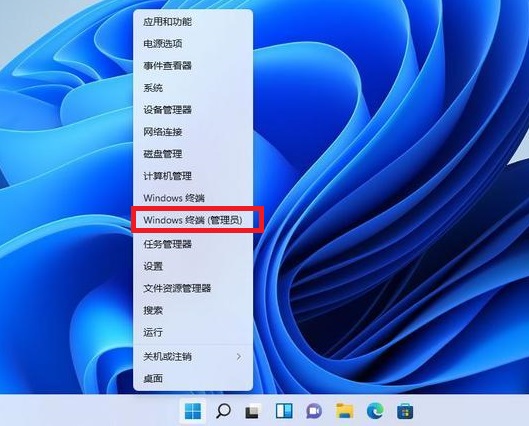
2. 次に、次のコードをターミナル アプリケーションに貼り付けます:
reg.exe add “HKCUSoftwareClassesCLSID{86ca1aa0-34aa-4e8b-a509-50c905bae2a2 }InprocServer32 ” /f /ve スペースに注意してください。
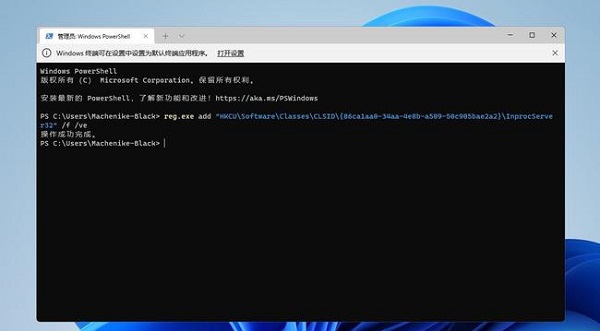
#3. 操作が成功したら、コンピューターを再起動すると、以前の win10 の右クリック メニューが表示されます。
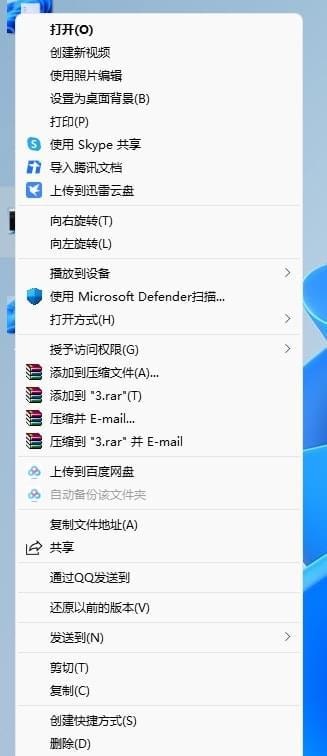
以上がwin11 23H2マウスの右クリックメニューをwin10スタイルに変更するにはどうすればよいですか?の詳細内容です。詳細については、PHP 中国語 Web サイトの他の関連記事を参照してください。
声明:
この記事はxpwin7.comで複製されています。侵害がある場合は、admin@php.cn までご連絡ください。

